Как бы вы не расписывали в письме по e-mail своё отснятое видео, всё равно слов никаких не хватит его изобразить в деталях перед адресатом. Да и старая добрая мудрая истина глаголит о том же: «Лучше разочек увидеть, чем сотни раз слушать или читать». Нет, конечно, текстовая информация не помешает. Но всё-таки…. видеофайл, прикреплённый к электронному письму, будет в данном случае той самой изюминкой, которая оставит неизгладимые впечатления после ознакомления. А может быть и внесёт какую-то долгожданную ясность в виртуальный разговор (а то и спор!).
Данная статья поведает вам о том, как отправить видео по электронной почте больших и малых размеров со своего компьютера или файлового хранилища и как послать ссылку на видеоролик, размещённый на каком-либо сайте. Кстати, все эти операции можно выполнить без особого труда! Есть e-mail, так почему же его не использовать на все 100%.
Итак, приступим.
Отправка видеофайлов на популярных почтовых сервисах
Даже если вы используйте e-mail, который не рассматривается в этой статье, не стоит думать, что у вас не получится «переправить» через электронную почту видео. Очень даже получится, уж поверьте. Ибо на каждом сервисе эта процедура выполняется практически аналогичным образом.
Mail.ru
Чтобы переслать видеоролик на Майл.ру, сделайте так:
1. В форме для отправки сообщения нажмите кнопку «Прикрепить файл» (она расположена под строкой «Тема»).
2. В появившемся окне клацните в левой панели раздел диска, а затем папку, в которой хранится видео.
3. Клацните левой кнопкой по файлу, который необходимо загрузить, и нажмите «Открыть».

4. Дождитесь завершения закачки видео.
5. Отправьте письмо адресату (кнопка «Отправить»).
Внимание! На Yandex и других почтовых сервисах действую ограничения на объём прикрепляемого к письму файла: например, не более 10, 20, 30 Мб… О том как загружать большие видео, читайте в следующей главе этой статьи.
Yandex.ru
1. В нижней части формы для отправки сообщения клацните «Прикрепить файлы».
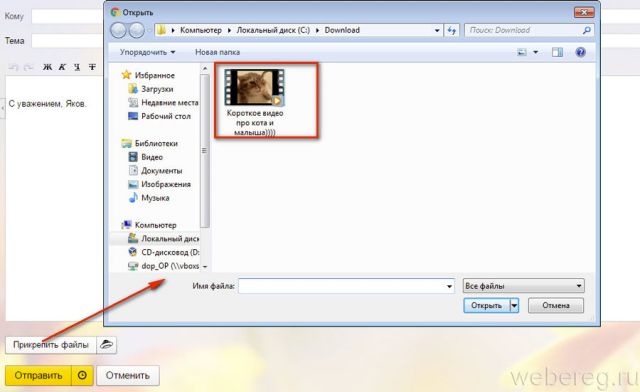
2. Откройте папку с видео, кликом левой кнопки выберите файл. Его название должно появиться в поле «Имя… ».
3. Щёлкните «Открыть».
4. После загрузки отошлите письмо с видероликом адресату.
Gmail
1. В профиле сервиса нажмите «Написать».
2. Заполните поля формы (адрес получателя, заголовок, текст письма).
3. В нижнем ряду кнопок клацните «скрепку».
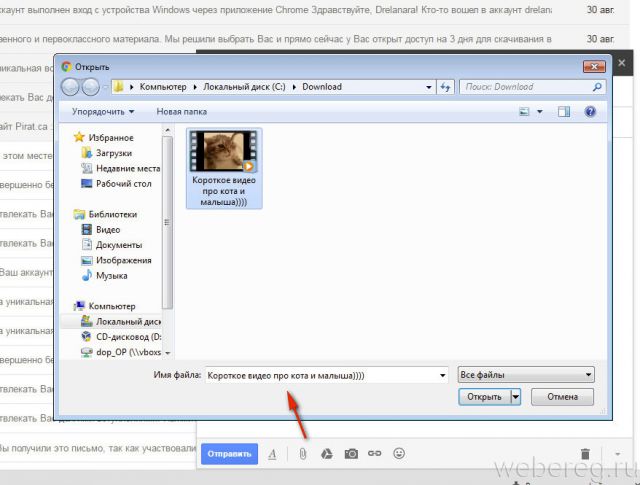
4. Перейдите в директорию с файлом, выделите его кликом мыши.
5. Нажмите «Открыть».
6. Щёлкните в форме кнопку «Отправить», чтобы активировать пересылку письма.
Если видео размещено на сайте….
Естественно, скачивать вам его не нужно, чтобы отправить своим друзьям, родственникам и просто знакомым по e-mail. В данном случае необходимо скопировать ссылку на видео и отправить её в письме.
«Добыча» ссылки
Получить, а точнее скопировать, URL видео можно несколькими способами:
1. На страничке с видеороликом вставьте курсор в адресную строку браузера. Если ссылка не выделилась цветом, нажмите «Ctrl + A» (Выделить всё). Затем скопируйте её: не убирая курсора из строки, нажмите «Ctrl + C» (Копировать).
2. Воспользуйтесь специальной опцией на сайте.

А на Vimeo для получения URL необходимо щёлкнуть кнопку Share.
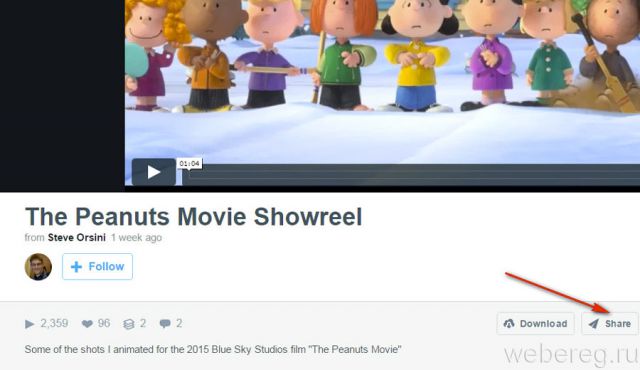

Отправка ссылки
Mail.ru
1. В функциональной панели над полем для размещения текста сообщения щелчком мыши откройте дополнительное меню «Ещё».
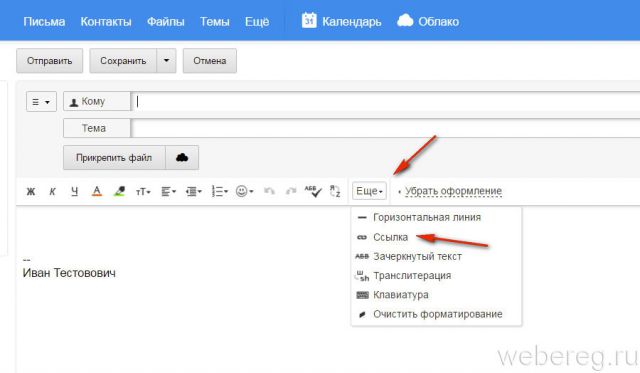
3. В появившейся панели вставьте в первую строку скопированную ссылку (Ctrl+V), а во второй наберите текст - анкор для ссылки (например, «Посмотри это видео»). После ввода данных нажмите «Добавить».

По завершении операции в письме отобразиться текст с активной ссылкой на видео. Чтобы ознакомиться с ним, адресату всего лишь нужно будет кликнуть по анкору в письме (выделенной ссылке).

Yandex
1. Дополните сообщение предложением посмотреть видео.
![]()
2. Удерживая левую кнопку мышки, проведите по нему курсором, чтобы буквы выделились.
3. Клацните «Отправить».
Что делать, если видео большое?
Mail.ru
1. В верхнем меню профиля клацните раздел «Облако».
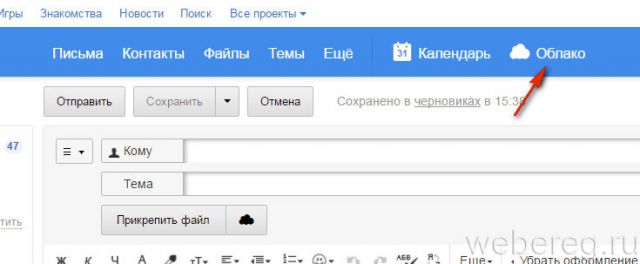
2. Нажмите «Загрузить».
3. В панели кликните «Выбрать файлы».
4. Укажите в системном окне видео, которое требуется загрузить, а потом щёлкните «Открыть».
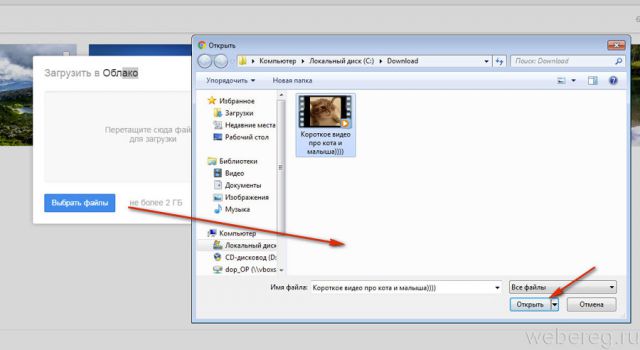
5. По окончании закачки нажмите в вверху странички кнопку «Получить ссылку».
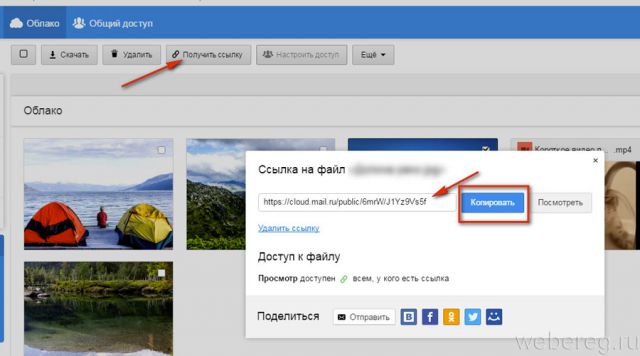
7. Вставьте полученный URL в сообщение с пояснением о её предназначении.
Yandex
1. В аккаунте e-mail, в верхнем меню кликните «Диск».
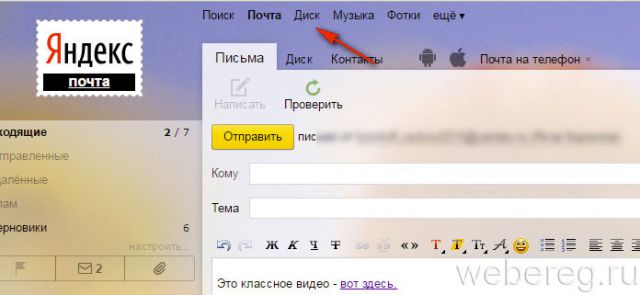
2. В хранилище клацните кнопку «Загрузить».
3. Выделите кликом «залитый» файл.
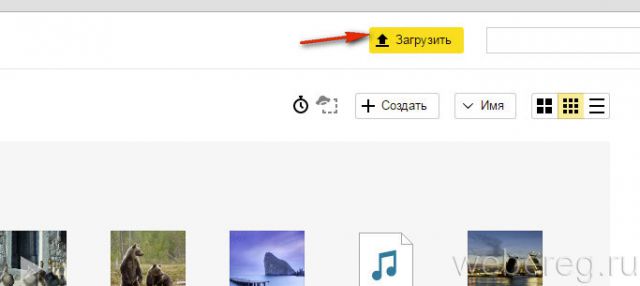
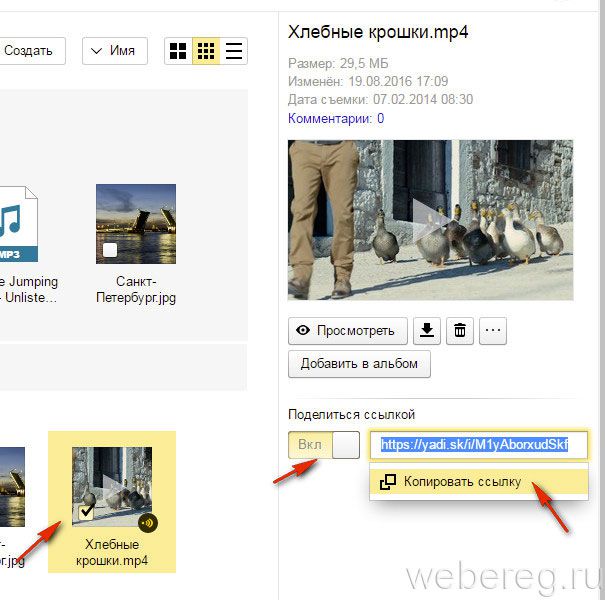
Gmail
1. Находясь на странице почтового ящика, в правом верхнем углу нажмите икону «блок квадратов».
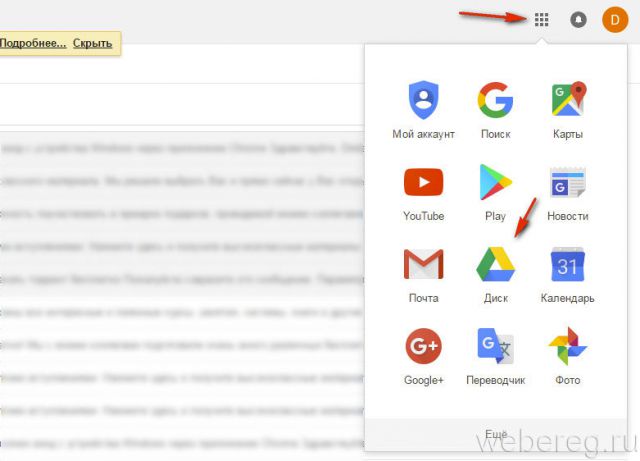
2. В плиточном меню сервисов щёлкните иконку «Диск».
3. По правую сторону от кнопки «Создать» клацните меню «Мой диск».
4. В перечне выберите «Загрузить файлы… » или «… папку» (если хотите закачать папку с видеофайлами целиком).
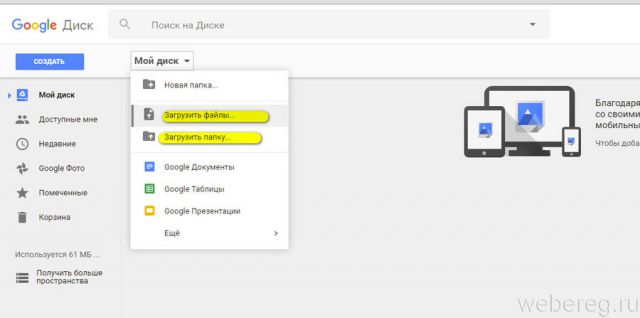
5. По завершении загрузки кликните один раз по папке или файлу в панели хранилища.

7. В выпавшем блоке, в строке «Доступ… », сдвиньте щелчком мыши переключатель в положение «… включён».
8. Скопируйте появившийся URL на скачивание.
Кроме хранилищ почтовых сервисов, вы также можете использовать и другие ресурсы: видеохостинги, файлообменники, облачные сервисы. Принцип работы с ними точно такой же: загрузка видео → получение ссылки на скачивание → отправка скопированной ссылки адресату.
Например, сервис DropMeFiles позволяет пересылать видео объёмом до 50 Гб. Чтобы воспользоваться им, сделайте следующее:
![]()
- Отройте главную страницу файлообменника - dropmefiles.com.
- Щёлкните кнопку «DropMeFiles» (она обозначена стрелочкой).
- Выберите в открывшемся окне файл.
- В поле «Кому» укажите e-mail получателя, в «От кого» - свой e-mail.
- Чтобы отправить файл адресату, нажмите иконку «enter» в поле «От кого».
Успешной вам отправки видео по e-mail! О том, .
Представьте себе такую ситуацию, вы живёте и работаете в Канаде. А ваша мама живёт в Самаре, или в Медногорске, или в Надыме. Неважно где, но далеко. Недавно вы вернулись из туристической поездки на Багамы.
А ведь как будет приятно маме увидеть ваши фото, или видеозаписи. Нет ничего проще, как переслать ей эти файлы. Но вот посмотрите, у вас есть папка, в которой хранится 500 фотографий и 50 видеофайлов. Всё это имеет объём, допустим, гигабайта 3. А может у вас просто один файл имеет такой объём.
А что? Это может быть образ диска, или фильм в формате MKV. Бывает и больше. Мы просто для образца возьмём папку с медиаконтеном объёмом 3 Гб , включающую 550 файлов. И так, теперь задача: надо через интернет переслать папку с файлами большого объёма.
Способы пересылки
Ну что может быть проще? Надо эту папку прикрепить к пересылаемому письму на вашем e-mail и всего дело то! Спешу вас дважды огорчить.
- Во первых, к письму можно прикрепить файл только определённого размера, и при этом достаточно небольшого.
- На разных почтовых сервисах разные ограничения.
У Яндекса допустим это всего 30 Мб, На Майл.ру до 20 Мб. Конечно, дальше всех ушёл Гугл, у него ограничения аж до 10 Гб одним файлом. Разумеется, что есть ещё и такие сервисы как ЯндексДиск, и Файлы@Mail.Ru, есть и удобные загрузчики.
Можно отправить, одним словом. А если нет у вашей мамы почтового ящика? Интернетом она пользуется, по Скайпу вы общаетесь. А ящика нет! В этом случае, нам подходим бесплатные файловые хранилища: dropbox.com, 4shared.com или даже megashares.com. Они, правда, иностранные и русского интерфейса нет. На многих из них не надо регистрироваться.
Просто загрузи, и получишь ссылку на скачивание . Объём который они выделяют бесплатно разный, но, конечно же, больше, чем на почтовых серверах. У кого-то 10 Гб, у кого-то 20. Есть одно малоизвестное файлохранилище, где при регистрации, сразу и навсегда получаешь 36 Тб(!).
Согласитесь, что на фоне такого щедрого предложения, остальные сервисы кажутся мелкими проказниками. Желаете им воспользоваться? Пожалуйста - yunpan.360.cn. Только учтите, там нет русскоязычного интерфейса. И английского, и вообще ни одного европейского. Там всё на китайском. Зато можно также бесплатно увеличить до 100 Тб.
Есть и русскоязычные файлохранилища например вот эти:
- ifolder.ru,
- zalil.ru.
Первый из них предпочтительнее. Там можно сразу заливать по 10 файлов, и объём каждого до 50 Мб. Хорошо, где хранить мы определились. Осталось только выбрать. Кстати, не все почтовые ящики поддерживают работу с пришедшими письмами, которые содержат объёмные файлы. Это будет ещё одним доводом для того, чтобы воспользоваться файлохранилищем.
Подготовка файлов
Теперь следует напомнить про такой важный момент, как размер заливаемых файлов. Согласитесь, что переслать 500 фотографий, выкладывая каждую по отдельности, довольно утомительно. А если у вас один файл слишком большой, то не каждому будет его удобно скачивать.
Ведь далеко не у всех подключение к интернету по оптиковолоконному кабелю. Многие выходят и через 3G модем. Надо предусмотреть не только возможность пересылки, но удобство при скачивании контента. Разумеется, фотографии можно раскидать по разным папкам, но выложить их так не получится.
Для того, чтобы разделить любой файл или папку с файлами на ровные части, удобнее всего воспользоваться архиватором WinRAR . Если он у вас ещё не установлен, то скачивайте и устанавливайте. Эта программа условно-бесплатна. После установки и перезагрузки, нажмите на папку с пересылаемыми файлами правой кнопкой мыши,

и выберите в появившемся окне «добавить в архив…». Появится окно настройки архивации:
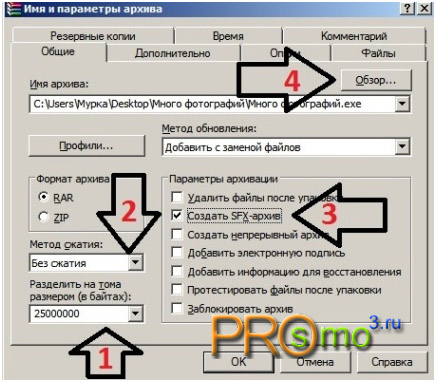
Здесь по пунктам. Стрелкой №1 указано на архивы какого объёма должен быть разделён файл (папка). Его надо ввести в ручную. Учтите, что размер показывается в байтах. Я набрал 25 Мб. Под вторым номером следует выбрать без сжатия.
Но только в том случае, если вы не пересылаете текстовые документы. Дело в том, что алгоритм сжатия этой программы, практически не сжимает медиаконтент. А если так, то зачем лишний раз нагружать компьютер. Стрелка №3 особенная. Представьте себе, что вы переслали заархивированный файл, а получатель не может его открыть. У него не установлен архиватор на ПК.
С целью избежать такой ситуации , создаётся SFX архив. Это значит что при архивации, в файл будет добавлен маленький модуль, который позволит разархивировать полученный файл, даже не имея установленной программы-архиватора.
Стрелка №4 показывает, где будут сохраняться полученные файлы. Всё, жмём «ОК» и смотрим, что у нас получилось:
Халява, такая халява.
Хотите отправить фильм друзьям или переслать родственникам несколько сотен семейных фотографий, но не знаете, как это сделать, не прибегая к помощи съемных носителей? Если вы будете знать, как передать большой файл через интернет, то вам не понадобится ничего, кроме компьютера с исходными данными.
Использование uTorrent
Многие пользователи скачивают фильмы, игры и программы с торрент-трекеров, не подозревая о том, что приложение uTonrrent можно применить и для передачи большого объема данных в интернете. Речь не идет о создании полноценной раздачи – вы будете передавать информацию между двумя компьютерами без торрент-трекера.
Передача между компьютерами будет производиться по технологии Distributed Hash Table (DHT), для включения которой вам необходимо настроить торрент клиент.
В качестве примера возьмем наиболее известный и популярный клиент – uTorrent:
Чтобы передать файл через торрент, вам придется пройти несколько несложных этапов. После выполнения всех описанных ниже действий конечный пользователь получит необходимые данные, вне зависимости от их объема.
Создание торрент-файла
Вы можете отправить созданный файл нескольким пользователям, минуя торрент-трекеры – они просто скачают нужную информацию по ссылке прямо с вашего компьютера.
Важно! Файл, который вы передаете, должен всё время оставаться в папке, в которой он находился при создании раздачи.
Итак, приступим к созданию специального файла метаданных, содержащего общие сведения о содержимом раздачи:
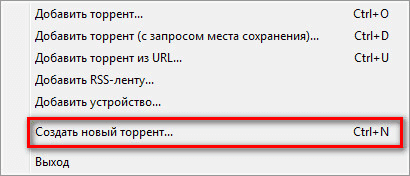
После проведения описанных манипуляций можно закрывать окно создания торрента. В главном окне приложения uTorrent вы увидите свой файл, которому будет присвоен статус «Раздается».
Получение файла пользователем
После создания нового торрента вам необходимо передать его другому пользователю.
Файл раздачи весит несколько килобайт, так что переслать его можно любым удобным способом – по электронной почте, через социальные сети, мессенджеры и т.д.
Другому пользователю останется только добавить полученный торрент очередь загрузки, как он это делает с фильмами и другими файлами с трекеров, и дождаться, пока файл передастся на его компьютер.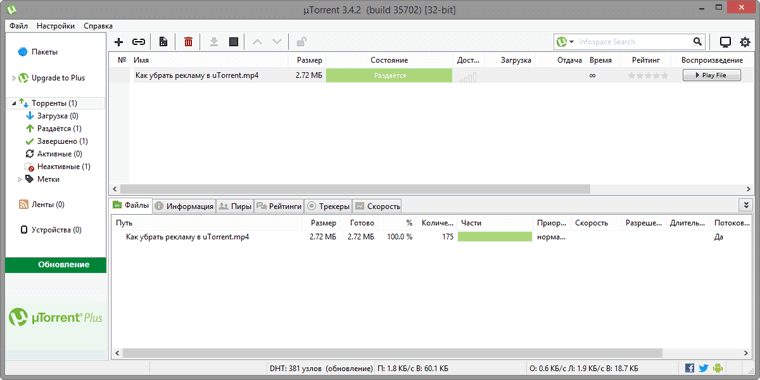
Время загрузки зависит от скорости интернета на компьютере раздающего и принимающего, а также от размера файла. В любом случае, использование программы uTorrent является одним из наиболее удобных способов передачи больших объемов данных. Плюсы очевидны: например, вам не придется думать, как разделить файл на части, чтобы впихнуть их в письма и отправить в несколько заходов. Но есть и другие варианты передачи файлов, которые будут кратко рассмотрены ниже.
Использование сервисов Яндекс и Google
Все крупные почтовые площадки предлагают пользователям удобные возможности для передачи файлов. Правда, применять их не всегда удобно: объем данных строго регламентирован, загрузка на сервер иногда затягивается, да и у другого пользователя должен быть аккаунт на этом же сервисе. Однако достоинств у подобного способа тоже хватает, так что давайте посмотрим все варианты.
Для использования облачного хранилища Google вам необходимо авторизоваться на сайте и выбрать приложение «Google Drive». Далее действия будут следующими:
Далее действия будут следующими:
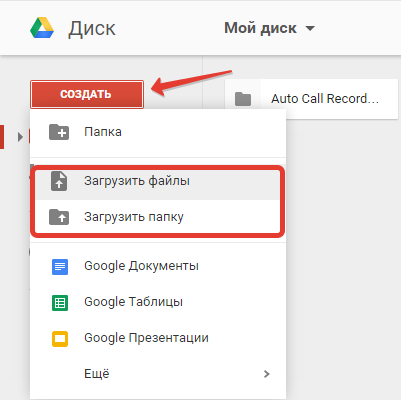
У вас есть два варианта предоставления доступа. Первый способ не очень удобный – вы указываете почту Gmail другого человека, и он сможет просмотреть и скачать отправленный ему файл. Но если у получателя нет почтового ящика Gmail, то лучше остановиться на другом варианте – нажать кнопку «Включить доступ по ссылке».
Вам останется лишь настроить параметры доступа (просматривать, комментировать, редактировать) и переслать человеку сгенерированную ссылку. Он перейдет по ней в браузере и сможет скачать отправленные данные.
Если у вас есть почта на Яндексе, то должен быть и доступ к сервису Яндекс Диск. Его тоже можно использовать для пересылки крупных файлов.
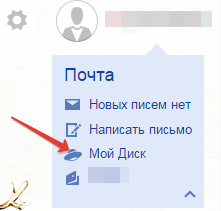
Подобным образом работает сервис на Mail.ru – вы загружаете нужную информацию, предоставляете доступ другим пользователям и генерируете ссылку для скачивания.
Вроде бы удобно, но, например, пересылка объемной видеозаписи занимает достаточно много времени, так что лучше не пытаться отправить файлы, размер которых превышает 1 Гб.
Облачные сервисы
Если у вас нет места на облачном хранилище Яндекса или вы просто не хотите заморачиваться с регистрацией ради отправки одного видео, то можно воспользоваться функциями специальных сервисов, позволяющих быстро передавать информацию в большом объеме. Все подобные сервисы действуют примерно по одному принципу, поэтому остановимся на описании нескольких из них, чтобы вы поняли, как это работает.
С помощью сервиса JustBeamIt вы можете передать файл большого размера без длительного ожидания и регистрации.
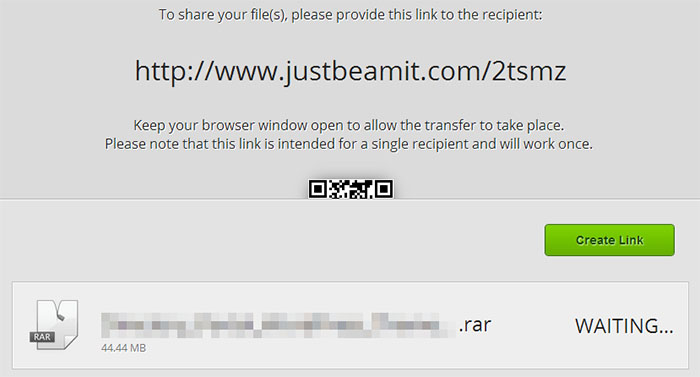
Файл не загружается на сервер, поэтому вас не придется ждать, пока система подготовит ссылку – она появляется сразу после нажатия кнопки. Полученную ссылку необходимо переслать в сообщении получателю.
Важно! Для успешной передачи данных страница сервиса должна быть открыта с вашей стороны, а интернет – подключен.
Получатель должен вставить ссылку в адресную строку браузера, а затем кликнуть по иконке для начала загрузки отправленной информации. После успешного завершения передачи можно закрывать страницу сервиса. Подобным образом работает сервис JetBytes, единственным отличием которого является поддержка русского языка.

Если вы неуютно чувствуете себя в окружении английского алфавита, то лучше воспользуйтесь функциями JetBytes – применить его можно по инструкции, описанной выше.
FileDropper
Если при использовании двух описанных выше сервисов файл на сервер не загружается, и потому вам нужно постоянно держать страницу открытой, а интернет – подключенным, то FileDropper предлагает вам противоположную схему работы:
Бесплатная пересылка через FileDropper ограничивается 5Гб.
Порядок работы с сервисом:

Подобным образом действует еще один сервис – File Convoy. Работает он аналогично FileDropper, однако максимальный объем пересылаемых бесплатно данных здесь не должен превышать 4 Гб.
Как можно передать файл большого размера через интернет разными способами? С подобной проблемой сталкивались многие пользователи, потому что с передачей небольших файлов проблем нет.
Главная проблема при передаче большого файла - его размер. В большинстве случаев, сервисы и приложения ограничивают размер файла определенной величиной, превышать которую нельзя.
Файл небольшого размера можно прикрепить к сообщению электронной почты, отравить файл через сообщение в мессенджере. В этих случаях, есть ограничения на величину файла. С файлами маленького размера все понятно, а как передать большой файл?
При передаче файлов от 1 Гб и более возникают трудности из-за большого размера файла. Прикрепить к сообщению традиционным способом такой файл уже не получится, для его передачи нужна прямая ссылка и поддержка сервиса или приложения.
Существует несколько простых способов переслать большой файл через интернет, о которых я упомяну в данной статье. Способов передачи больших файлов довольно много, я расскажу о самых простых и удобных способах для обычного пользователя.
При отправке файлов большого размера имейте в виду, что на скорость пересылки файла влияют следующие факторы:
- чем больше файл, тем больший промежуток времени потребуется для его передачи
- скорость интернет-соединения
- загруженность удаленных серверов в момент передачи файла, при использовании стороннего сервиса
Передавать большие файлы по интернету между компьютерами можно при помощи следующих способов:
- облачные хранилища
- сервисы обмена файлами
- файлообменники
- с помощью синхронизации
- передача файла через торрент
Традиционные файлообменники (TurboBit, DepositFiles и т. д.) для обмена файлами между пользователями не подойдут из-за того, что при бесплатном использовании на подобных сервисах скорость скачивания очень сильно ограничена. Поэтому бесплатно файл большого размера придется качать оттуда сутками.
Средства синхронизации позволяют передать файл на другой компьютер напрямую, но, к сожалению, бесплатных решений практически нет.
Ранее существовала возможность отправки файлов большого размера через Skype, пока не ввели ограничения.
Как передать большой файл через Яндекс Диск
Для использования сервиса Яндекс.Диск необходимо имеет почту на Яндексе. При помощи сервиса Яндекса можно передать большой файл двумя способами: непосредственно через Яндекс Диск, или переслать файл большого размера, прикрепив файл к сообщению электронной почты.
При отправке файла через электронную почту, нажмите на значок «Прикрепить файлы из Диска», а затем отправьте сообщение получателю.
К сообщению электронной почты можно прикрепить можно файл размером до 10 Гб (при условии установки на вашем компьютере программы-клиента Яндекс Диск). Файл размером более 2 Гб получатель может сохранить на своем Яндекс.Диск, а файл до 2 Гб можно скачать на компьютер, или сохранить на Диске.
Обратите внимание, что Яндекс Диск позволяет загружать файлы размером до 10 Гб (через приложение Яндекс.Диск, или по ), а при загрузке через веб-интерфейс размер файла не может превышать 2 Гб.
Второй способ передать большой файл через Яндекс: скопируйте ссылку на файл непосредственно из Яндекс Диска, а затем отправьте ее получателю. Ссылку можно отправить одному человеку, нескольким адресатам, или выложить в публичный доступ.
Выполните следующие действия:

В облачном хранилище файл будет доступен для скачивания постоянно, пока не будет удален из хранилища, или к данной ссылке будет закрыт публичный доступ.
Подобным образом можно воспользоваться услугами другого облачного хранилища, например Google Диск, Облако Mail.Ru, Dropbox и т. д. Облачные хранилища имеют разный размер, предоставляемый пользователю, некоторые свои особенности.
Как переслать файл большого размера в Mega
Mega.nz - облачное хранилище предоставляющее бесплатно 50 Гб дискового пространства. Особенностью данного хранилища является шифрование файлов, помещенных в «облако». Файлы шифруются на стороне пользователя.
Войдите облачное хранилище Mega, кликните по файлу правой кнопкой мыши, в контекстном меню выберите «Получить ссылку».
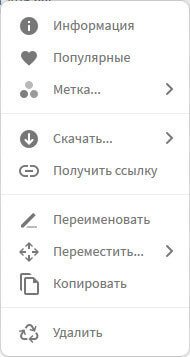
В открывшемся окне «Экспортирование ссылок и ключей дешифрования» выберите нужный вариант для отправки ссылки на файл, а затем скопируйте ссылку.
В Mega используются следующие варианты экспорта ссылок:
- Ссылка без ключа - ссылка на файл без ключа дешифрования
- Ключ дешифрования - ключ для дешифрования ссылки
- Ссылка с ключом - ссылка с ключом дешифрования
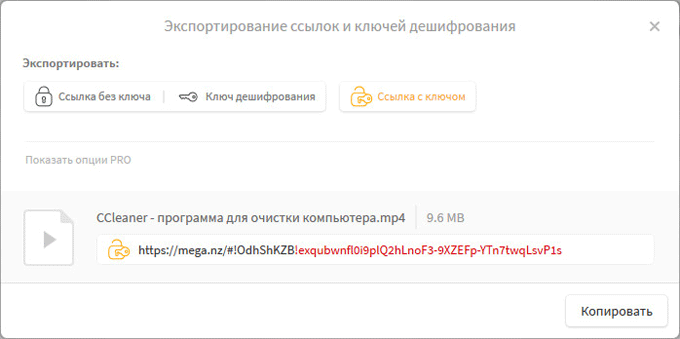
Другой пользователь без проблем может скачать файл на свой компьютер, получив ссылку на файл с ключом дешифрования. При передаче ссылки без ключа, у адресата появится возможность для скачивания файла, только после получения ключа дешифрования.
Для передачи больших файлов имеет смысл использовать приложение MEGASync. Получателю файла большого размера, желательно иметь аккаунт в Mega для того, чтобы без проблем скачать файл из-за ограничений. После получения ссылки на файл, размером более 5 Гб, адресат должен сохранить файл на своем хранилище Mega (это происходит моментально), а затем скачать файл на компьютер из своего хранилища.
Как передать файл большого размера в uTorrent
С помощью программы - торрент клиента uTorrent (или другого подобного приложения) можно передать файл большого размера непосредственно между компьютерами без использования посредника: торрент трекера.
Посредством технологии, работающей по протоколу BitTorrent, файл с одного компьютера отправляется на другой компьютер, без посредников.
Необходимые условия для отправки файла этим способом:
- на обоих компьютерах должна быть установлена программа для работы с торрентами
- передача файла происходит только в то время, когда компьютер отдающего файл включен и подключен к интернету
Процесс передачи файла проходит в несколько этапов:
- Создание торрент файла с расширением «.torrent».
- Создание раздачи.
- Передача адресату торрент файла или магнет-ссылки любым удобным способом.
- Загрузка большого файла на другом компьютере.
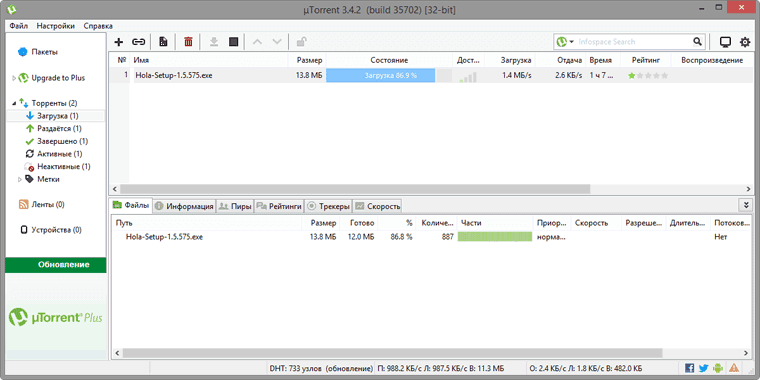
Прочитайте подробную статью об этом способе отправки файлов большого размера на другой компьютер.
Заключение
Пользователь может передать файл большого объема другому пользователю через интернет, используя облачные хранилища, сервисы обмена файлами, через торрент.
